vscode中工作区是文件夹的逻辑组合并保存配置,用于多项目管理。1. 单文件夹项目可直接打开,视为隐式工作区,配置存于.vscode目录;2. 多根目录项目应创建.code-workspace文件,显式定义多个文件夹及共享设置;3. 配置优先级为全局
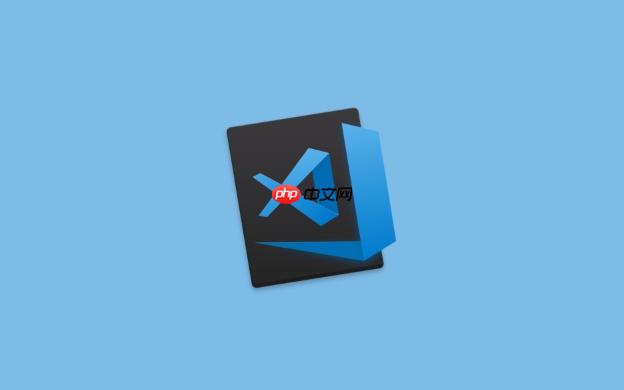
VSCode中,文件夹是文件系统的基本组织单位,而工作区则是VSCode对一个或多个相关文件夹的逻辑组合,并保存一些配置信息。简单来说,文件夹是你硬盘上的真实目录,而工作区是VSCode对这些目录的“记忆”和设置。
VSCode区分工作区与文件夹,主要体现在配置管理、项目组织和功能增强上。
VSCode 使用工作区来管理项目,特别是在处理多根目录项目时。
单个文件夹场景: 当你的项目只有一个根目录时,你可以直接打开该文件夹。VSCode会将该文件夹视为一个隐式的工作区。你在这个文件夹下创建
.vscode
settings.json
launch.json
多根目录场景: 当你的项目由多个独立的文件夹组成,例如前端、后端、文档等,这时使用工作区就非常方便。你可以创建一个
.code-workspace
{
"folders": [
{
"path": "frontend"
},
{
"path": "backend"
},
{
"path": "docs"
}
],
"settings": {
"files.exclude": {
"**/.git": true,
"**/.svn": true,
"**/.hg": true,
"**/CVS": true,
"**/.DS_Store": true
}
}
}这个
.code-workspace
frontend
backend
docs
配置共享与隔离: 工作区可以保存一些项目特定的配置,例如语言设置、调试配置、任务配置等。这些配置只对当前工作区有效,不会影响其他的项目。例如,你可以在工作区配置文件中指定Python解释器的路径,或者设置特定的代码格式化规则。这对于需要在不同项目中使用不同配置的开发者来说非常有用。
功能增强: VSCode的一些插件和功能是基于工作区设计的。例如,一些代码分析工具可以根据工作区的配置,提供更准确的代码提示和错误检查。一些版本控制工具可以根据工作区的文件结构,更方便地进行代码提交和分支管理。
创建工作区很简单,点击
文件 -> 将工作区另存为...
.code-workspace
管理工作区也很方便。VSCode会在左侧的资源管理器中显示工作区包含的所有文件夹。你可以像管理单个文件夹一样,在工作区中创建、删除、移动文件和文件夹。你也可以通过
文件 -> 打开工作区...
另外,VSCode还支持多根目录工作区的一些高级功能,例如:
VSCode配置文件的优先级是:
settings.json
.vscode/settings.json
.vscode/settings.json
优先级从低到高,后面的设置会覆盖前面的设置。这意味着,文件夹设置会覆盖工作区设置,工作区设置会覆盖全局设置。
为了避免配置冲突,建议:
.vscode/settings.json
files.exclude
files.watcherExclude
比如,你可能只想在某个特定的前端项目中使用 ESLint,那么就应该把ESLint的配置放在该项目的
.vscode/settings.json
.code-workspace
项目根目录: 如果你的工作区只包含一个项目,那么可以将
.code-workspace
单独的配置目录: 如果你的工作区包含多个项目,或者你希望将工作区配置文件与项目代码分离,那么可以创建一个单独的配置目录,例如
config
vscode
.code-workspace
关于是否需要提交到版本控制,建议:
.code-workspace
.code-workspace
.code-workspace
.gitignore
需要注意的是,
.code-workspace
总的来说,VSCode的工作区功能是一个强大的项目管理工具。理解工作区与文件夹的区别,合理使用工作区配置,可以大大提高开发效率和团队协作效率。
以上就是VSCode怎样区分工作区与文件夹的使用场景 VSCode新手理解工作区与文件夹的基础指南的详细内容,更多请关注php中文网其它相关文章!

每个人都需要一台速度更快、更稳定的 PC。随着时间的推移,垃圾文件、旧注册表数据和不必要的后台进程会占用资源并降低性能。幸运的是,许多工具可以让 Windows 保持平稳运行。




Copyright 2014-2025 https://www.php.cn/ All Rights Reserved | php.cn | 湘ICP备2023035733号